
iTunes ແມ່ນໂຄງການທີ່ໄດ້ຮັບຄວາມນິຍົມຫຼາຍ, ເພາະວ່າມັນຈໍາເປັນສໍາລັບຜູ້ໃຊ້ທີ່ຈະຄວບຄຸມອຸປະກອນ Apple, ເຊິ່ງມີຄວາມນິຍົມຊົມຊອບໃນທົ່ວໂລກ. ແນ່ນອນ, ບໍ່ແມ່ນຜູ້ໃຊ້ທັງຫມົດໃຊ້ການດໍາເນີນງານຂອງໂປແກຼມນີ້ໄດ້ດີຂື້ນ, ສະນັ້ນສະຖານະການທີ່ມີຄວາມຜິດພາດໃນປ່ອງຢ້ຽມຂອງໂປແກຼມ iTunes.
ຂໍ້ຜິດພາດກັບລະຫັດ 11 ໃນເວລາເຮັດວຽກກັບ iTunes, ທ່ານຕ້ອງລະບຸຜູ້ໃຊ້ສໍາລັບບັນຫາຮາດແວ. ຄໍາແນະນໍາດ້ານລຸ່ມແມ່ນແນໃສ່ກໍາຈັດຂໍ້ຜິດພາດດັ່ງກ່າວ. ຕາມກົດລະບຽບ, ຜູ້ໃຊ້ປະເຊີນກັບບັນຫາທີ່ຄ້າຍຄືກັນໃນຂະບວນການຍົກລະດັບຫຼືການຟື້ນຟູອຸປະກອນ Apple.
ວິທີການສໍາລັບການລົບລ້າງຂໍ້ຜິດພາດ 11 ໃນ iTunes
ວິທີທີ່ 1: ອຸປະກອນໃຫມ່
ກ່ອນອື່ນຫມົດ, ມັນຈໍາເປັນຕ້ອງສົງໃສວ່າຄວາມລົ້ມເຫຼວຂອງລະບົບທໍາມະດາທີ່ສາມາດປະກົດຕົວທັງສອງຈາກຄອມພິວເຕີ້ແລະ Apple ອຸປະກອນທີ່ເຊື່ອມຕໍ່ກັບ iTunes.
ປິດໂປແກຼມ iTunes, ແລ້ວເລີ່ມຄອມພິວເຕີຄືນໃຫມ່. ຫຼັງຈາກລໍຖ້າການໂຫຼດລະບົບເຕັມ, ທ່ານຈະຕ້ອງເລີ່ມຕົ້ນ iTunes ອີກຄັ້ງ.
ສໍາລັບເຄື່ອງມື Apple, ມັນຍັງຕ້ອງໄດ້ຈໍາເປັນຕ້ອງເລີ່ມຕົ້ນໃຫມ່, ຢ່າງໃດກໍ່ຕາມ, ນີ້ມັນຕ້ອງເປັນແບບບັງຄັບ. ເພື່ອເຮັດສິ່ງນີ້, ຍຶດປຸ່ມ Purt Home ແລະ Power ໃນອຸປະກອນຂອງທ່ານແລະຖືຈົນກ່ວາອຸປະກອນປິດການສະກັດກັ້ນ. ໂຫລດອຸປະກອນ, ແລະຫຼັງຈາກນັ້ນເຊື່ອມຕໍ່ກັບຄອມພິວເຕີໂດຍໃຊ້ສາຍ USB ແລະກວດເບິ່ງສະຖານະພາບ iTunes ແລະຂໍ້ຜິດພາດ.

ວິທີທີ່ 2: ການປັບປຸງ iTunes
ຜູ້ຊົມໃຊ້ຫຼາຍຄົນ, ເມື່ອຕັ້ງໂປແກຼມໃຫ້ຄອມພິວເຕີ, ບໍ່ໄດ້ຮັບການປັບປຸງຢ່າງຫນ້ອຍທີ່ສຸດ, ເນື່ອງຈາກວ່າໂປແກຼມ iSunes ໄດ້ຖືກປັບປຸງເພື່ອປັບຕົວກັບ ide iOS ບັນຫາທີ່ມີຢູ່ແລ້ວ.ວິທີການກວດສອບ iTunes ສໍາລັບການປັບປຸງ
ວິທີທີ່ 3: ການທົດແທນຂອງສາຍ USB
ຊ້ໍາແລ້ວຊ້ໍາແລ້ວຢູ່ໃນເວັບໄຊທ໌້ຂອງພວກເຮົາມັນໄດ້ຖືກສັງເກດເຫັນວ່າໃນຂໍ້ຜິດພາດ iTunes ສ່ວນໃຫຍ່ອາດຈະເປັນສາຍໄຟທີ່ບໍ່ແມ່ນຕົ້ນສະບັບຫຼືເສຍຫາຍ.

ຄວາມຈິງກໍ່ຄືວ່າແມ່ນແຕ່ໂປແກຼມທີ່ໄດ້ຮັບການຢັ້ງຢືນສໍາລັບອຸປະກອນ Apple ສາມາດປະຕິເສດໄດ້ຢ່າງວ່ອງໄວ, ແລະເວົ້າກ່ຽວກັບສາຍໄຟຟ້າທີ່ມີແສງຫຼືມີຄວາມເສຍຫາຍຫຼາຍ.
ຖ້າທ່ານສົງໃສວ່າລະບົບຕ່ອງໂສ້ຂອງຄວາມຜິດພາດ 11 ແມ່ນສາຍ, ພວກເຮົາຂໍແນະນໍາໃຫ້ທ່ານປ່ຽນແທນທີ່ຈະທົດແທນ, ຢ່າງຫນ້ອຍໃນເວລາຂອງການປັບປຸງຂັ້ນຕອນຫຼືການຟື້ນຕົວຂອງຜູ້ໃຊ້ຂອງຜູ້ໃຊ້ Apple.
ວິທີທີ່ 4: ໃຊ້ພອດ USB ອື່ນ
ເຖິງຢ່າງໃດກໍ່ຕາມ, ທ່າເຮືອສາມາດເຮັດວຽກໄດ້ຢ່າງຖືກຕ້ອງໃນຄອມພິວເຕີ້ຂອງທ່ານ, ອຸປະກອນສາມາດເປັນປະຖົມທີ່ຈະຂັດແຍ້ງກັບມັນ. ຕາມກົດລະບຽບ, ມັນມັກທີ່ສຸດຍ້ອນຄວາມຈິງທີ່ວ່າຜູ້ໃຊ້ເຊື່ອມຕໍ່ອຸປະກອນຂອງພວກເຂົາເປັນ usb 3.0 (ທ່າເຮືອນີ້ແມ່ນການໃຊ້ມືຖືໂດຍກົງ, Ports ທີ່ຝັງຢູ່ໃນແປ້ນພິມ , ແລະອື່ນໆ.ໃນກໍລະນີນີ້, ການແກ້ໄຂທີ່ດີທີ່ສຸດແມ່ນການເຊື່ອມຕໍ່ກັບພອດ USB (ບໍ່ແມ່ນ 3.0) ໂດຍກົງກັບຄອມພິວເຕີ້. ຖ້າທ່ານມີຄອມພິວເຕີຕັ້ງໂຕະ, ມັນແມ່ນຄວາມປາຖະຫນາທີ່ການເຊື່ອມຕໍ່ແມ່ນເຮັດໃຫ້ທ່າເຮືອຈາກດ້ານກົງກັນຂ້າມຂອງຫນ່ວຍງານລະບົບ.
ວິທີການ 5: ຕິດຕັ້ງ iTunes
ຖ້າບໍ່ມີຜົນໄດ້ຮັບຈາກວິທີຂ້າງເທິງນີ້, ມັນຄຸ້ມຄ່າທີ່ຈະພະຍາຍາມທີ່ຈະຕິດຕັ້ງ iTunes, ຫຼັງຈາກທີ່ໄດ້ລຶບໂປແກມຈາກຄອມພິວເຕີ.
ວິທີການລຶບໂປແກຼມ iTunes ຈາກຄອມພິວເຕີ
ຫຼັງຈາກໂປແກຼມ iTunes ຖືກຍ້າຍອອກຈາກຄອມພິວເຕີ້, ທ່ານຈໍາເປັນຕ້ອງເລີ່ມຕົ້ນໃຫມ່, ແລະຈາກນັ້ນໄປດາວໂຫລດແລະຕິດຕັ້ງໂປແກຼມ iunes ຫຼ້າສຸດ, ໃຫ້ແນ່ໃຈວ່າດາວໂຫລດການແຈກຢາຍຈາກເວັບໄຊທ໌ທາງການຂອງນັກພັດທະນາ.
ດາວໂຫລດໂປແກຼມ iTunes
ວິທີການທີ 6: ການໃຊ້ແບບ DFU
ຮູບແບບ DFU ພິເສດຖືກສ້າງຂື້ນເມື່ອສະຖານະການດັ່ງກ່າວທີ່ມີການຟື້ນຟູແລະການປັບປຸງຂອງອຸປະກອນທີ່ບໍ່ສາມາດເຮັດໄດ້ໂດຍວິທີທໍາມະດາ. ຕາມກົດລະບຽບ, ຄ້າຍຄືກັນຕິດຕາມຜູ້ຊົມໃຊ້ທີ່ມີອຸປະກອນ jailbreak, ເຊິ່ງບໍ່ສາມາດແກ້ໄຂຂໍ້ຜິດພາດໄດ້ 11.
ກະລຸນາຮັບຊາບຖ້າທ່ານໄດ້ຮັບ Jailbreak ໃນອຸປະກອນຂອງທ່ານ, ຫຼັງຈາກນັ້ນຫຼັງຈາກຂັ້ນຕອນຂ້າງລຸ່ມນີ້, ອຸປະກອນຂອງທ່ານຈະສູນເສຍມັນ.
ກ່ອນອື່ນຫມົດ, ຖ້າທ່ານຍັງບໍ່ທັນໄດ້ສ້າງການສໍາຮອງຂໍ້ມູນໃນປະຈຸບັນຂອງ iTunes, ມັນຈໍາເປັນຕ້ອງສ້າງມັນ.
ວິທີການສໍາຮອງ iPhone, iPod ຫຼື iPad
ຫລັງຈາກນັ້ນ, ຕັດອຸປະກອນຈາກຄອມພີວເຕີ້ແລະປິດມັນໃຫ້ຄົບຊຸດ (ກົດປຸ່ມ Power Power ແລະປິດ). ຫລັງຈາກນັ້ນ, ອຸປະກອນສາມາດເຊື່ອມຕໍ່ກັບຄອມພິວເຕີ້ໂດຍໃຊ້ສາຍໄຟແລະດໍາເນີນໂຄງການ iTunes (ຈົນກວ່າມັນຈະຖືກສະແດງຢູ່ໃນໂປແກຼມ, ນີ້ແມ່ນທໍາມະດາ).

ຕອນນີ້ທ່ານຈໍາເປັນຕ້ອງໃສ່ອຸປະກອນເຂົ້າໃນໂຫມດ DFU. ເພື່ອເຮັດສິ່ງນີ້, ທ່ານຈໍາເປັນຕ້ອງຍຶດປຸ່ມພະລັງງານເປັນເວລາສາມວິນາທີ, ແລະຫຼັງຈາກນັ້ນ, ສືບຕໍ່ຮັກສາປຸ່ມນີ້, ຕື່ມໃສ່ປຸ່ມ Home. ຖືປຸ່ມຂອງທ່ານເປັນເວລາ 10 ວິນາທີ, ຫຼັງຈາກນັ້ນປ່ອຍປຸ່ມພະລັງງານໂດຍການສືບຕໍ່ຖືກັບບ້ານຈົນກ່ວາອຸປະກອນທີ່ຖືກກໍານົດແລະປ່ອງຢ້ຽມປະເພດຕໍ່ໄປນີ້ຈະບໍ່ຖືກສະແດງຢູ່ໃນປ່ອງຢ້ຽມຂອງໂປແກຼມ:
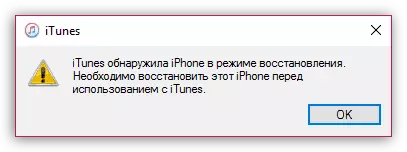
ຫລັງຈາກນັ້ນ, ປຸ່ມຈະມີຢູ່ໃນປ່ອງຢ້ຽມ iTunes. "ຟື້ນຟູ" . ຕາມກົດລະບຽບ, ການປະຕິບັດການຟື້ນຟູຂອງອຸປະກອນຜ່ານໂຫມດ DFU, ຂໍ້ຜິດພາດຫຼາຍຢ່າງ, ລວມທັງລະຫັດ 11, ຖືກແກ້ໄຂຢ່າງສໍາເລັດຜົນ.

ແລະທັນທີທີ່ການຟື້ນຟູຂອງອຸປະກອນໄດ້ສໍາເລັດແລ້ວ, ທ່ານຈະມີໂອກາດທີ່ຈະຟື້ນຕົວຈາກການສໍາຮອງ.
ວິທີການ 7: ການໃຊ້ firmware ອື່ນ
ຖ້າທ່ານໃຊ້ firmware ທີ່ດາວໂຫລດມາແລ້ວໃຫ້ກັບອຸປະກອນໃນການຟື້ນຟູອຸປະກອນ, ມັນແມ່ນຄວາມປາຖະຫນາທີ່ຈະປະຕິເສດທີ່ຈະໃຊ້ມັນເພື່ອດາວໂຫລດແລະຕິດຕັ້ງ iTunes ໂດຍອັດຕະໂນມັດ. ເພື່ອປະຕິບັດການຟື້ນຕົວ, ໃຫ້ໃຊ້ວິທີການທີ່ອະທິບາຍຂ້າງເທິງ.
ຖ້າທ່ານມີການສັງເກດຂອງທ່ານເອງ, ຂ້ອຍຈະຕັດສິນໃຈຜິດ 11 ໄດ້ແນວໃດ 11, ບອກພວກເຮົາກ່ຽວກັບພວກມັນໃນຄໍາເຫັນ.
